İçindekiler
Bu eğitimde, harici bir sabit disk kullanarak mevcut Synology NAS sunucunuzu yenisine nasıl taşıyacağınıza dair adım adım talimatlar bulacaksınız. Aşağıdaki talimatları kullanarak, yapılandırmayı ve tüm veri ve uygulamaları eski Synology Sunucunuzdan veri kaybı olmadan yenisine aktarabileceksiniz.
Bu makalede, Synology konfigürasyonunun ve verilerinin bir yedekleyici kullanarak nasıl yedekleneceği ve geri yükleneceği açıklanmaktadır. USB Sabit sürücü ve Hiper Yedekleme Synology NAS Sunucularını taşımak için en güvenilir yöntem olan uygulama.
Synology Dosyaları, Ayarları ve Uygulamaları USB Sürücü ile Yeni Bir Synology NAS Cihazına Nasıl Aktarılır.
Synology geçiş işlemine devam etmeden önce, şunlardan emin olun:
DSM versiyonu: Hedef (yeni) Synology NAS üzerinde çalışan DSM sürümü kaynak (eski) Synology NAS üzerindeki sürümle aynı veya daha yeni olmalıdır.
Dosya sistemi: Yeni Synology NAS, eski NAS ile aynı dosya sistemine sahiptir.
Depolama Aygıtı: Yedekleme/geri yükleme işlemi için kullanacağınız USB HDD, eski NAS cihazındaki verilerinizi depolamak için yeterli boş alana sahiptir. (Eski Synology NAS cihazınızdaki genel depolama kullanımını öğrenmek için Synology Depolama Yöneticisi > Depolama Havuzu > Kullanılan Kapasite ).
-
Bölüm 1. Ayarları, Dosyaları ve Uygulamaları ESKİ Synology'den Yedekleyin. Bölüm 2. Ayarları, Dosyaları ve Uygulamaları YENİ Synology'ye Geri Yükleyin.
Bölüm 1. Synology NAS Ayarlarını, Dosyalarını ve Uygulamalarını Yedekleyin.
Adım 1. ESKİ Synology NAS'a harici bir depolama aygıtı bağlayın.
Verilerinizi yedeklemek için mevcut (kaynak) Synology NAS sunucusuna yeterli boş depolama alanına sahip harici bir USB sürücü takın.
Adım 2. Synology Yapılandırmasını Yedekleyin.
Synology NAS geçişinin ilk adımı, eski NAS cihazınızın mevcut yapılandırmasını yedeklemektir.
1. Gitmek Kontrol Paneli > Güncelleme ve Geri Yükleme .
2. At Yapılandırma Yedekleme sekmesine tıklayın, ardından Yapılandırmayı yedekleme . *
Not: Yapılandırmayı yedekle görevi, aşağıdakileri yedekleyecektir:
- Kullanıcı ve Grup. Çalışma Grubu, Etki Alanı ve LDAP. Dosya paylaşım hizmetleri (örn. SMB, AFP, NFS ve FTP). Diğerleri (örn. Paylaşılan Klasör, Kullanıcı Ana Sayfası, Parola Ayarları, Parola Sona Erme, SNMP ve Görev Zamanlayıcı)

3. Tıklayın EVET sistem yapılandırmasını yedeklemek için.
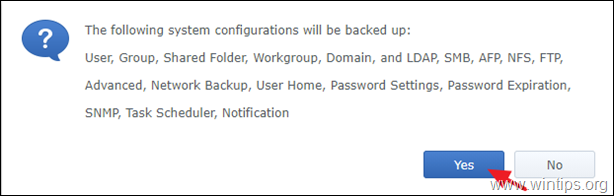
4. DiskStation Adı]_[Oluşturulma Tarihi].dss adlı bir yapılandırma dosyası bilgisayarınıza indirilecektir. Yapılandırma ".dss" dosyasını bilgisayarınıza kaydedin.
Adım 3. Synology Verilerini ve Uygulamalarını Yedekleyin.
Şimdi tüm dosyalarınızı ve uygulamalarınızı harici sürücüye yedeklemeye devam edin:
1. Paketler'e gidin ve Hiper Yedekleme Paket.
2. Açık Hiper Yedekleme.
3. Tıklayınız + simgesini seçin ve Veri yedekleme görevi.
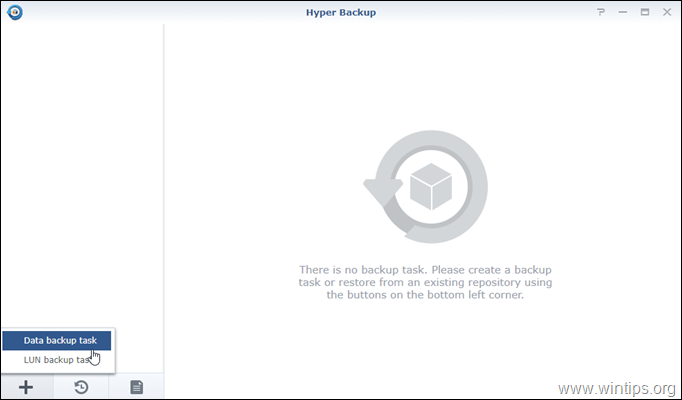
4. Seçin Yerel klasör ve USB ve tıklayın Sıradaki.
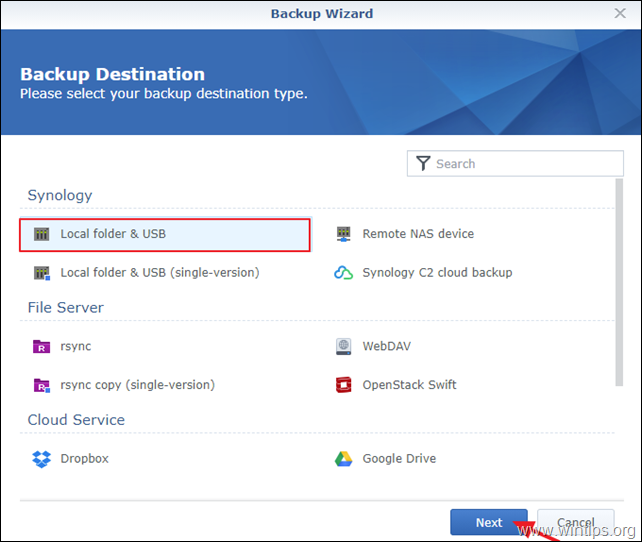
5. At Yedekleme Hedefi ayarlar:
- At Paylaşılan klasör, bağlı olanı seçin USB Harici Sürücü . at Rehber, yedekleme dosyası için bir ad yazın.
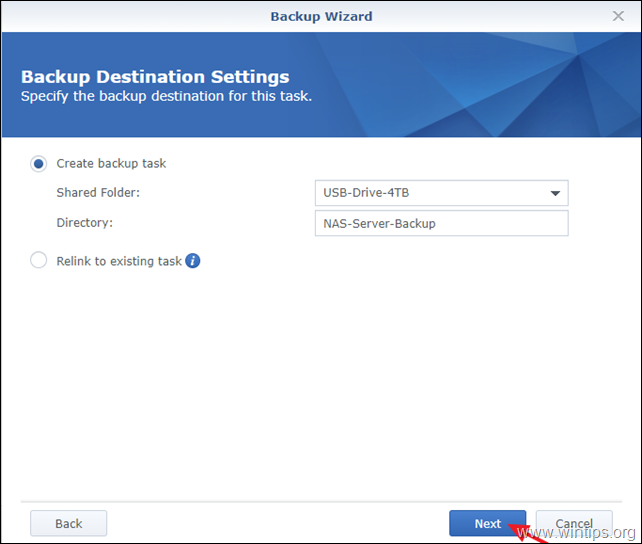
6. At Veri Yedekleme seçenekleri , yedeklemeyi seçin tüm klasörler ve tıklayın Sıradaki.

7. At Uygulama Yedekleme seçeneklerini belirleyin, yedeklemeyi seçin tüm uygulamalar NAS sunucunuzda yüklü.
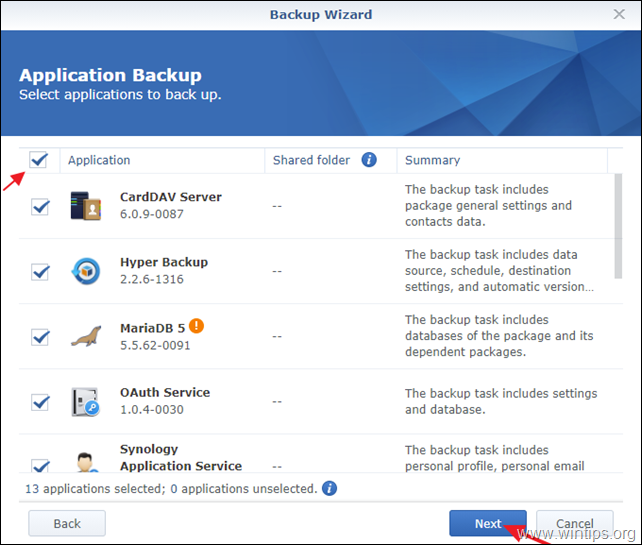
8. At Yedekleme Ayarları seçeneklerini kullanarak görev için bir ad yazın (örneğin, "FullBackup2USB"), seçimi kaldır diğer tüm seçenekleri seçin ve Sıradaki.

9. At Rotasyon Ayarları tüm seçenekleri işaretlemeden bırakın ve Uygula'ya tıklayın.
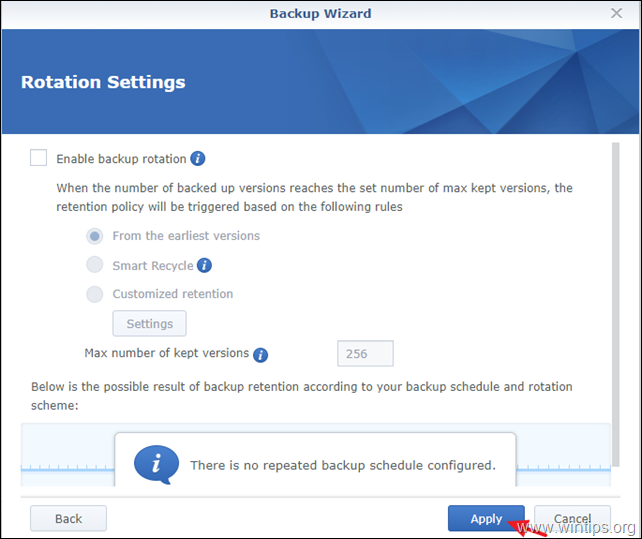
10. "Şimdi yedekleyelim mi?" sorusunda tıklayın Evet.
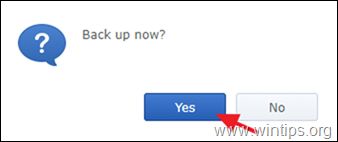
11. Yedekleme işlemi tamamlandığında, bir Başarı Hyper Backup'ta durum.
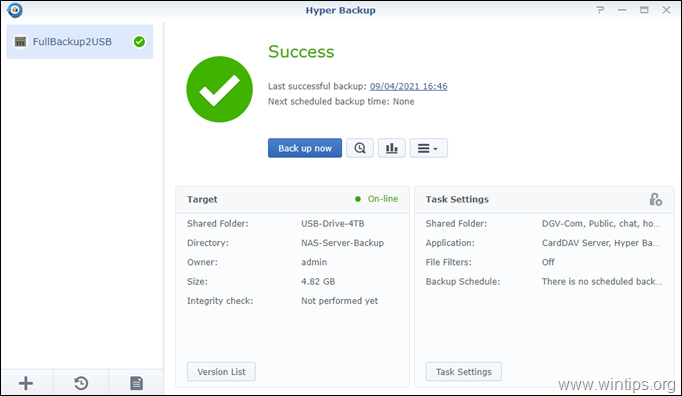
12. Bağlantıyı kes USB sürücüsünü eski NAS'ınızdan çıkarın.
13. Kapatma eski NAS Sunucusu.
Bölüm 2. Synology NAS Ayarlarını, Dosyalarını ve Uygulamalarını YENİ NAS Aygıtına Geri Yükleyin.
Adım 1. Harici depolama aygıtını YENİ Synology NAS'a bağlayın.
Harici USB sürücüyü yeni (hedef) Synology NAS sunucusuna bağlayın ve eski Synology sunucunuzun yapılandırmasını geri yüklemek için bir sonraki adıma geçin.
Adım 2. Yapılandırmayı ESKİ Synology NAS Sunucusundan Geri Yükleyin.
1. Gitmek Kontrol Paneli > Güncelleme ve Geri Yükleme .
2. At Yapılandırma Yedekleme sekmesine tıklayın, ardından Yapılandırmayı geri yükle .

3. ESKİ NAS sunucunuzdan indirilen yapılandırma .dss dosyasını seçin ve OK .
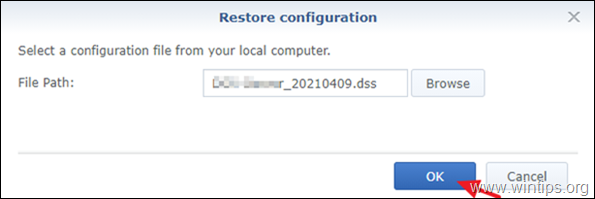
4. NAS yapılandırması geri yüklendiğinde, verileri ve uygulamaları eski Synology sunucunuzdan geri yüklemeye hazırsınız demektir.
Adım 3. Synology Veri ve Uygulamalarını ESKİ Synology NAS Sunucusundan Geri Yükleyin.
Tüm verileri ve uygulamaları yeni Synology NAS sunucusuna aktarmak için:
1. Paketler'e gidin ve Hiper Yedekleme & Hyper Backup Vault paketler.
2. Açık Hiper Yedekleme.
3. Tıklayınız Geri Yükleme simgesini seçin ve Veri.
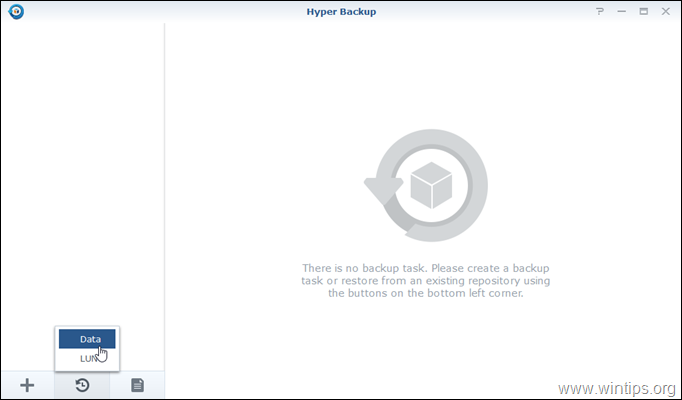
4. At Restorasyon Görevini Seçin penceresinde Mevcut depolardan geri yükleme .

5. At Restorasyon Kaynağı , seçiniz Yerel klasör ve USB ve tıklayın Sıradaki.

5. At Yedekleme Hedefi seçenekler:
5a. At Paylaşılan klasör , bağlı olanı seçin USB sürücü .
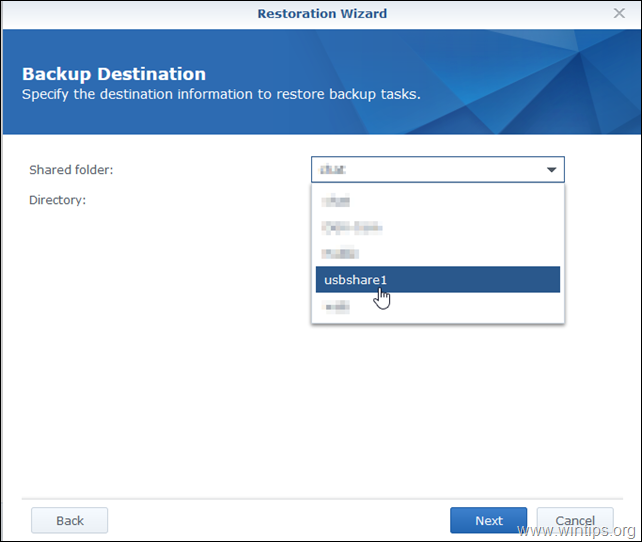
5b. At Rehber yeni NAS sunucunuzun adını seçin ve Sıradaki.
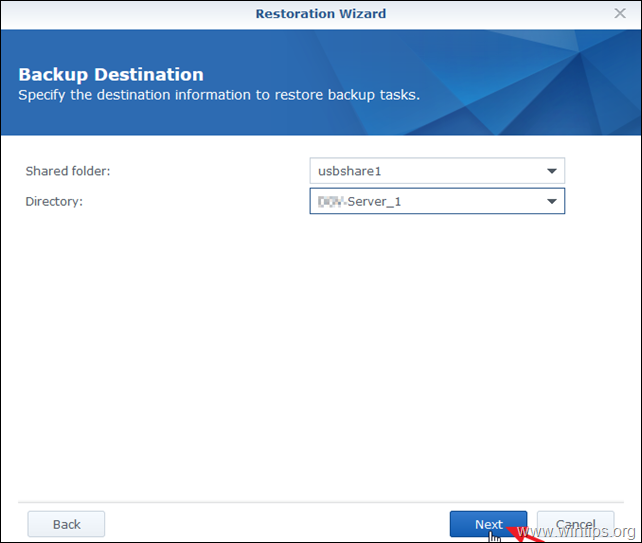
6. At Sistem yapılandırması seçenekleri arasından Sistem yapılandırmasını geri yüklemeyin ve tıklayın Sonraki . *
Not: Sistem yapılandırması bir önceki adımda geri yüklenmiştir.
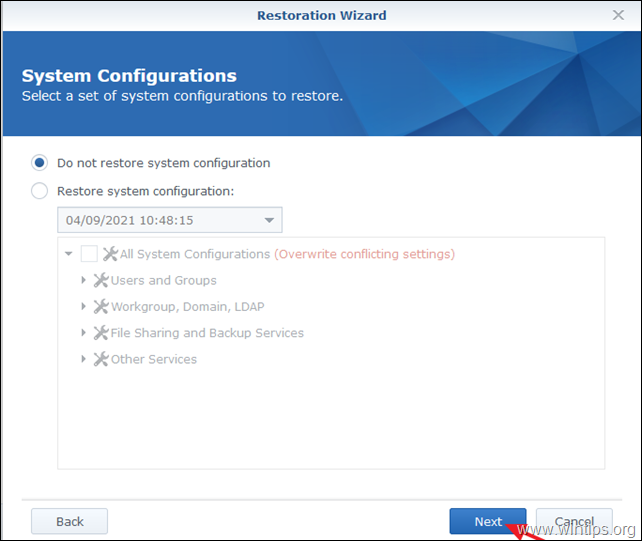
7. At Veri Restorasyonu, kontrol edin ve Paylaşılan Klasör onay kutusunu işaretleyin, tüm verilerinizi geri yüklemek için Sıradaki.
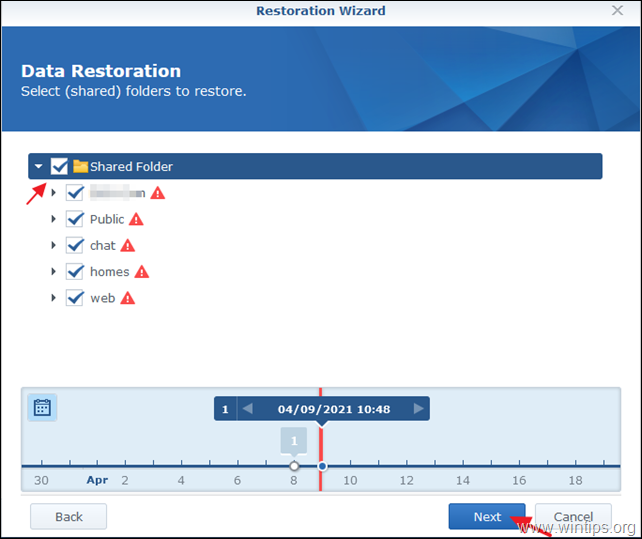
8. At Uygulama Restorasyonu seçeneklerini belirleyin, hangi uygulamaları geri yüklemek istediğinizi seçin veya kontrol et ve Uygulama onay kutusunu tüm uygulamaları geri yükle Bitirdiğinizde, tıklayın Sıradaki.
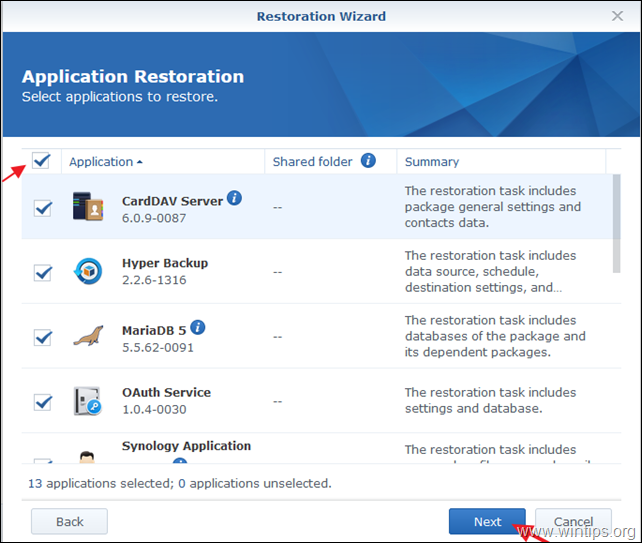
9. Uyarı mesajı üzerine tıklayın Evet.
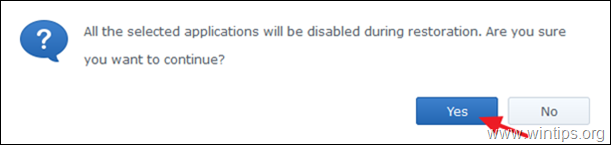
10. Geri yükleme sihirbazı işleminin yüklenmesini bekleyin.
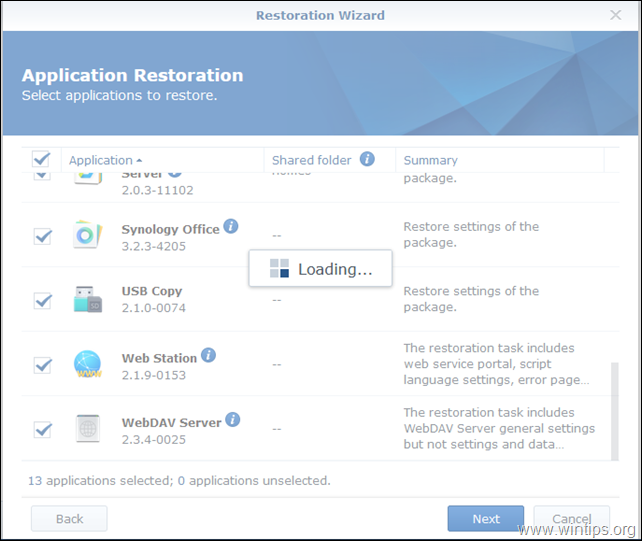
11. Şimdi Veri Geri Yükleme Özetini gözden geçirin ve Başvurun, aksi takdirde tıklayın Geri istediğiniz değişiklikleri yapmak için.

12. Geri yükleme işleminin tamamlanmasını bekleyin.
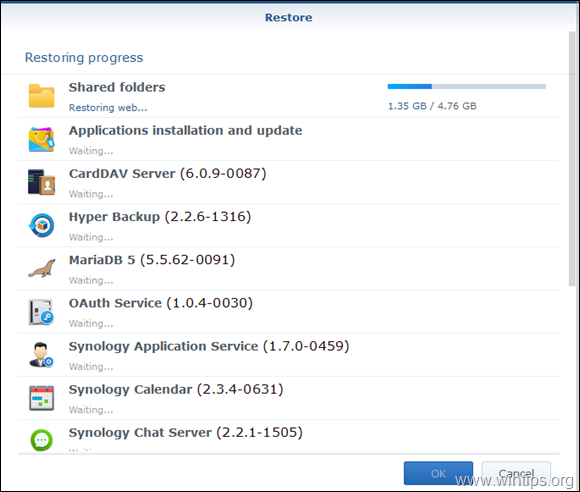
13. Geri yükleme işlemi tamamlandığında, tüm uygulamaların başarıyla geri yüklendiğinden emin olun ve TAMAM. *
Not: Hyper Backup bazı paketlerin yedeklenmesini ve geri yüklenmesini desteklemez. Bu nedenle, hangi paket(ler)in geri yüklenemeyeceğini not edin ve geçiş tamamlandıktan sonra bunları yeni NAS'a yeniden yükleyin.
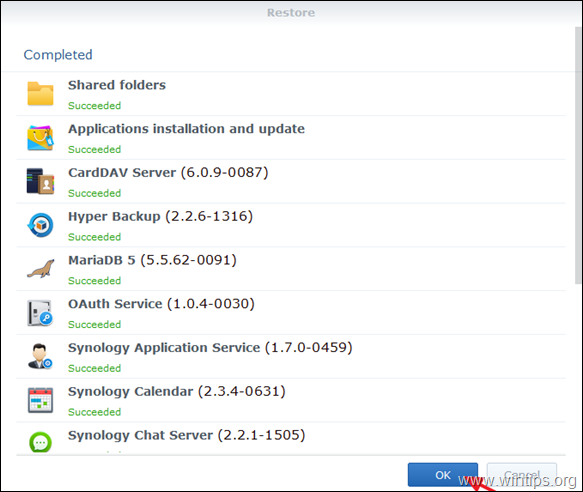
14. Bu noktada, ana geçiş işlemi tamamlanmıştır. Şimdi, aşağıdaki şekilde geçişi bitirmeye devam edin:
- Kapatma ve yeni Synology NAS Sunucusu. Güç Açık ve eski Synology NAS ve değişim onun IP Adresi ve ağı İsim (Sunucu Adı). Ayrıca Kaldır (veya değiştirin) QuickConnect Kimliği ve Harici Erişim varsa ayarlar. Güç Açık ve yeni NAS ve değişim onun IP Adresi ve Adı Aynı işlemi eski NAS IP adresi için de yapın. QuickConnect Kimliği ve Harici Erişim Eski NAS'ınız ile yenisi arasındaki tüm paketleri ve ayarları kontrol edin ve uygun şekilde güncelleyin.
İşte bu kadar! Bu rehberin size yardımcı olup olmadığını, deneyiminizle ilgili yorumunuzu bırakarak bana bildirin. Lütfen başkalarına yardımcı olmak için bu rehberi beğenin ve paylaşın.

Andy Davis
Windows hakkında bir sistem yöneticisinin günlüğü





